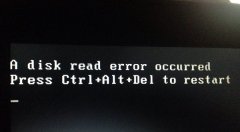蓝牙作为现代设备之间重要的无线通信方式,广泛应用于耳机、音响、手机、电脑等各种设备中。有时我们会遇到蓝牙设备无法连接的问题,这让人十分困扰。本文将提供详细的排查蓝牙故障的步骤,帮助您快速解决这一问题,享受顺畅的无线连接体验。

确保蓝牙功能已开启。在大多数设备上,蓝牙可以通过设置界面或快捷菜单打开。对于Windows系统,可以在任务栏中找到蓝牙图标,确认它是否处于开启状态。如果未找到该图标,可以进入设置中的设备部分,查看蓝牙选项是否被禁用。
接下来,确认设备在配对状态。很多蓝牙设备在首次使用或重置后需要进入配对模式,才能与其他设备连接。您可以查看设备的说明书,找到配对模式的开启方法。一旦设备处于配对状态,再尝试在手机或电脑中搜索并连接。
若问题依旧,检查距离和障碍物。有时,蓝牙信号受到物理障碍物的影响,或是设备之间的距离过远,导致连接失败。理想的情况下,确保设备与蓝牙接收端距离在十米以内,并尽量避免身体或大型电器等物体阻挡。
系统的更新也可能影响蓝牙连接,确保您的操作系统和蓝牙驱动程序更新到最新版本。在Windows系统中,通过设备管理器查看蓝牙设备的驱动程序版本,可以根据需要去官网下载安装最新的驱动。对于移动设备,进入相关的系统更新选项,查找并执行可用的更新。
如果以上步骤还未能解决问题,不妨尝试重启 Bluetooth 服务。对于Windows用户,可以按下`Win+R`,在运行框中输入`services.msc`,找到Bluetooth Support Service,右键点击选择重启。切换到其他设备试连也是一种创新的方式,若连接成功,说明问题可能出在原设备上。
在排查蓝牙故障时,重设蓝牙设备的并删除之前的配对信息也是一项有效的策略。通过设置中的设备部分找到已配对的设备列表,将有问题的设备移除,随后重新进行配对。
蓝牙设备自身也不容忽视。若可能,尝试将蓝牙设备连接至其他设备上,若依然无法连接,问题可能出在设备本身,建议进行进一步维修或更换。
常见问题解答(FAQ)
1. 蓝牙无法发现设备,怎么办?
确保蓝牙设备处于配对模式,并且双方设备未超出有效连接范围。
2. 连接后音频有卡顿,如何处理?
尝试将设备重启,关闭其他未使用的蓝牙设备,或调整设备与音响之间的距离。
3. 蓝牙驱动如何更新?
通过设备管理器,找到蓝牙适配器,右键选择更新驱动程序,然后选择自动搜索更新。
4. 蓝牙连接不稳定怎么办?
检查周围是否存在其他蓝牙设备或WiFi信号强干扰源,必要时保险起见可尝试换个连接位置。
5. 如何重置蓝牙设备?
具体操作因设备而异,一般可通过设备设置恢复出厂设置,然后重新进行配对。
通过上述步骤,您应该能够有效排查并解决蓝牙连接问题,享受更便捷的无线体验。